Windows PC'nizde WindowsApps veya MSIXVC klasörlerini keşfettiyseniz, bunların sabit sürücünüzde neden bu kadar çok yer kapladığını ve bunları silip silemeyeceğinizi merak edebilirsiniz.
Bu makalede MSIXVC klasörü ve onu nasıl silebileceğiniz hakkında bilmeniz gereken her şeyi ele alacağız.
MSIXVC Klasörü Nedir ve Nerede Bulunur?
MSIXVC, Xbox Sanal Konsolu için Microsoft Installer anlamına gelir. Windows 10 ve 11'de bulunur ve oyunlarınız için yükleme dosyaları ile Microsoft Store ve Game Pass uygulamalarıyla ilişkili diğer kritik dosyalar da dahil olmak üzere Xbox Game Pass hesabınızdaki verileri depolar.
Maalesef Game Pass dosya sistemi mükemmel olmaktan uzaktır ve bir oyunu kaldırdıktan sonra bile yükleme dosyaları kalabilir ve önemli miktarda disk alanı kaplayabilir. Disk alanınız tükeniyorsa ve acilen silinecek bir şey bulmanız gerekiyorsa, MSIXVC klasörü cazip bir adaydır. Ancak MSIXVC klasörünü silmenizi önermiyoruz çünkü bu yalnızca Game Pass oyunlarınızın değil, Xbox Game Pass uygulamanızın ve Windows Mağazanızın da bozulmasına neden olabilir.
Xbox Game Pass'i veya Windows Mağazası'nı kullanmıyorsanız klasörü silebilir ve artık çalışmama riskiyle karşı karşıya kalabilirsiniz.
Klasörü silmek istediğinizden eminseniz, onu sistem sürücünüzde C:\Program Files\WindowsApps\ konumunda bulabilirsiniz. MSIXVC.
MSIXVC Klasörü Nasıl Silinir
MSIXVC klasörünü silmenin birkaç yolu vardır. Bunu yapmak için öncelikle kendinize MSIXVC klasörünün sahipliği vermeniz gerekir.
MSIXVC Klasörünün Sahipliğini Alma

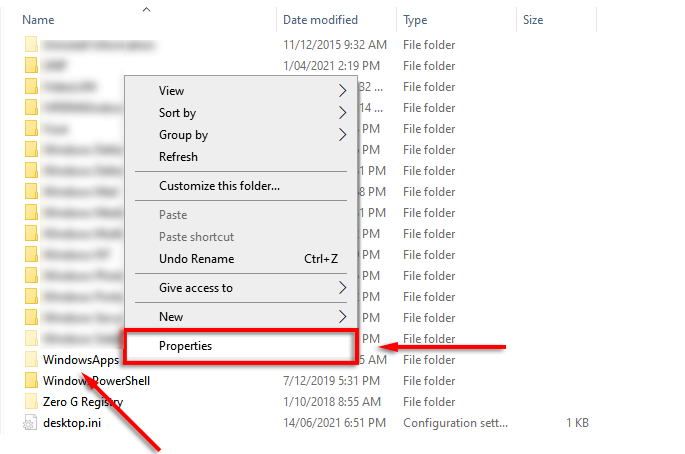
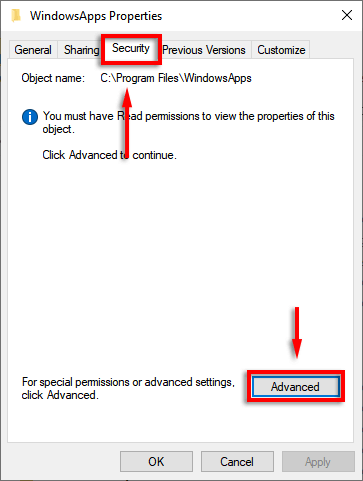
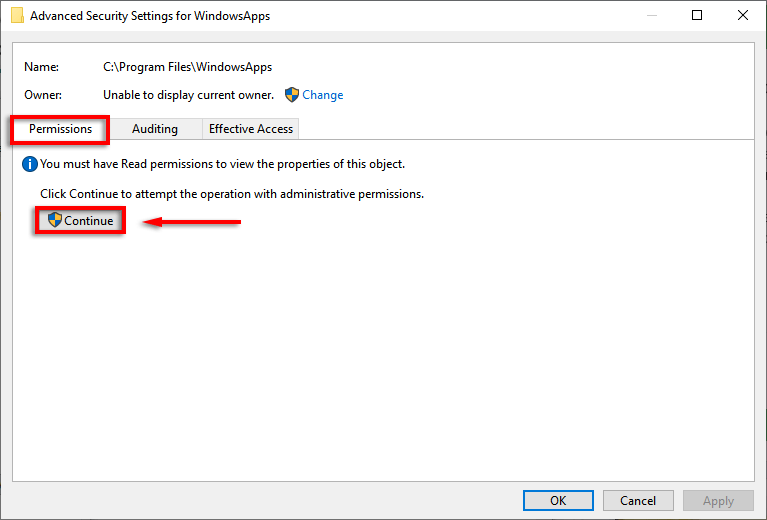
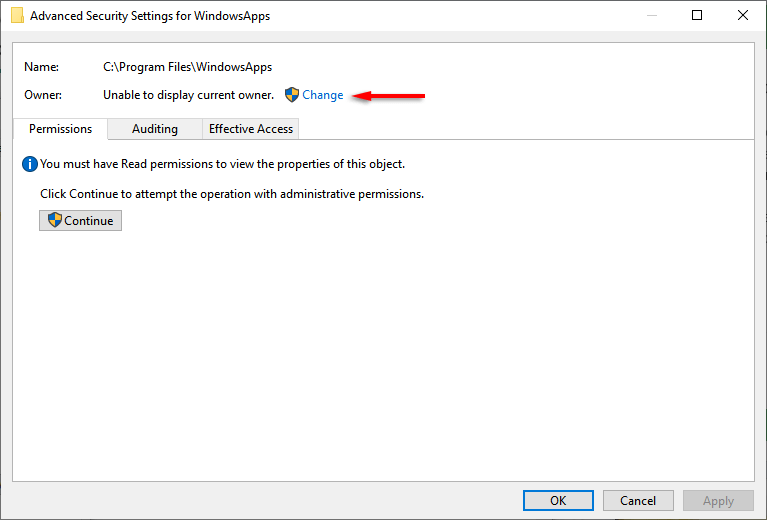
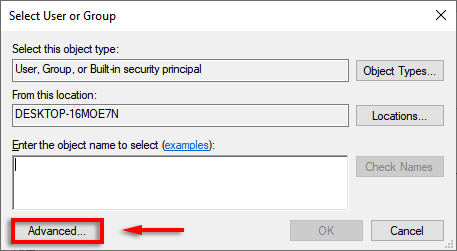
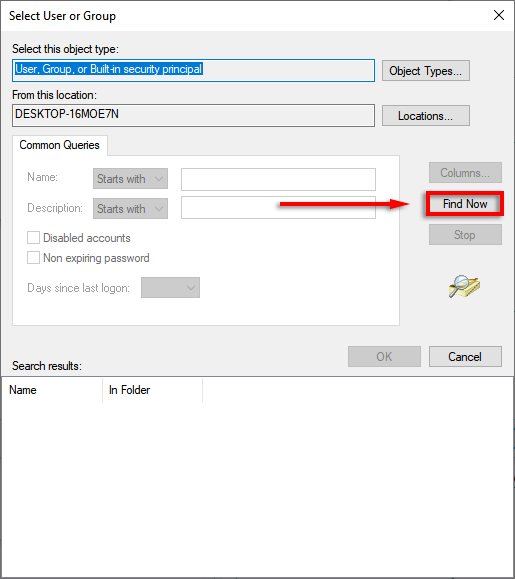
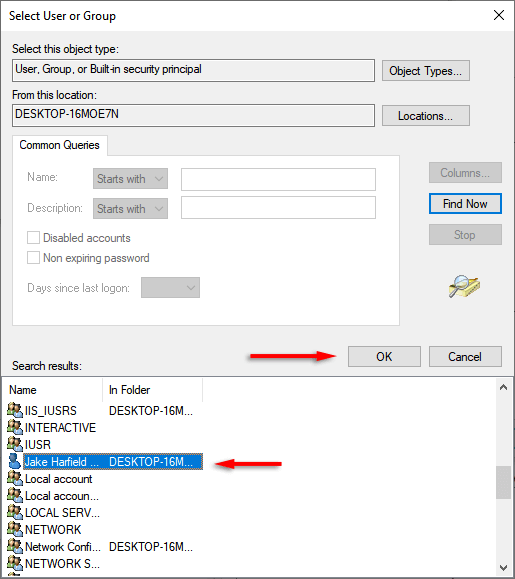
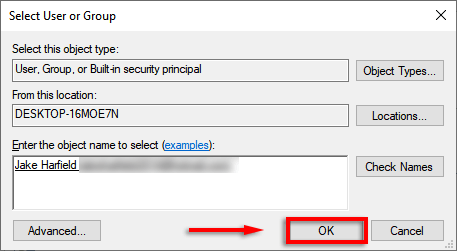
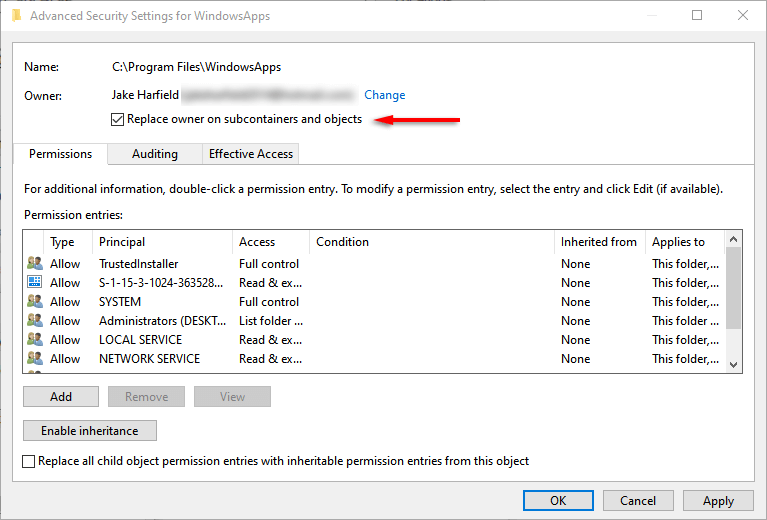
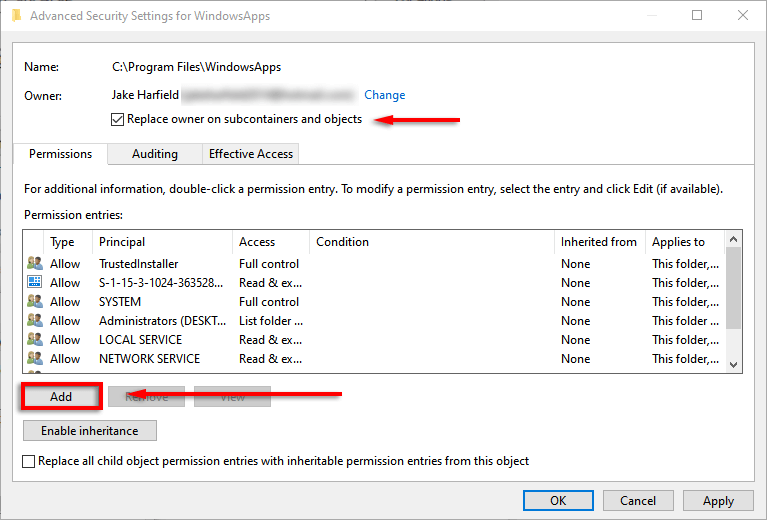
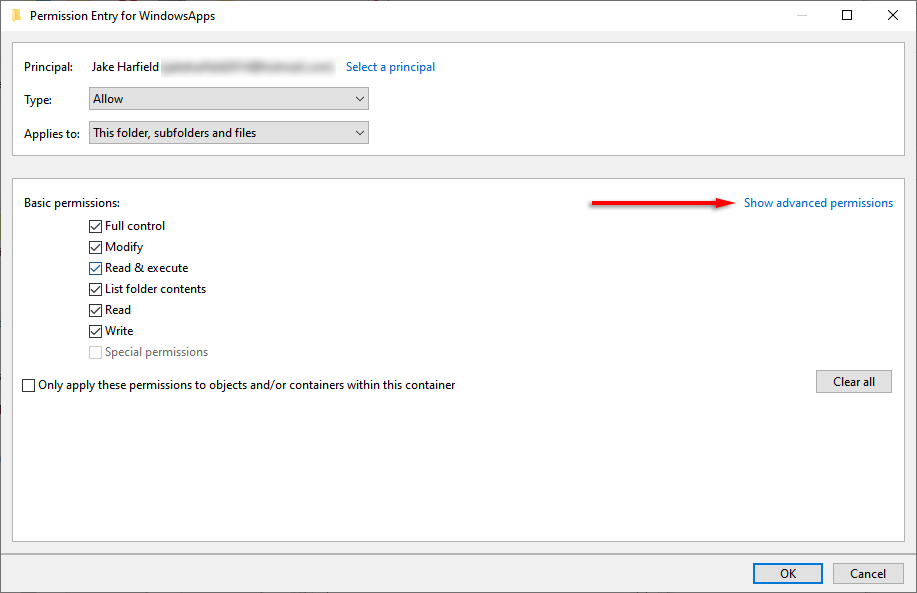
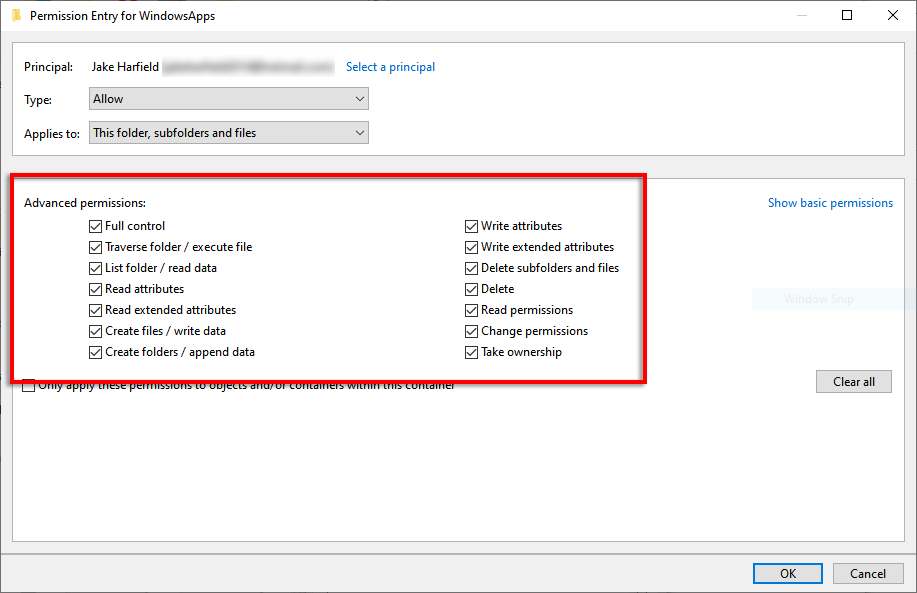
MSIXVC Klasörünü Silme
Artık MSIXVC klasörünü, klasörü sağ tıklayıp Sil'i tıklayarak her zamanki gibi silebilmeniz gerekir. Ancak bazı kullanıcılar izinleri değiştirmenin onlara olanak sağlamadığını bildiriyor. Bu durumda aşağıdaki yöntemi deneyin.
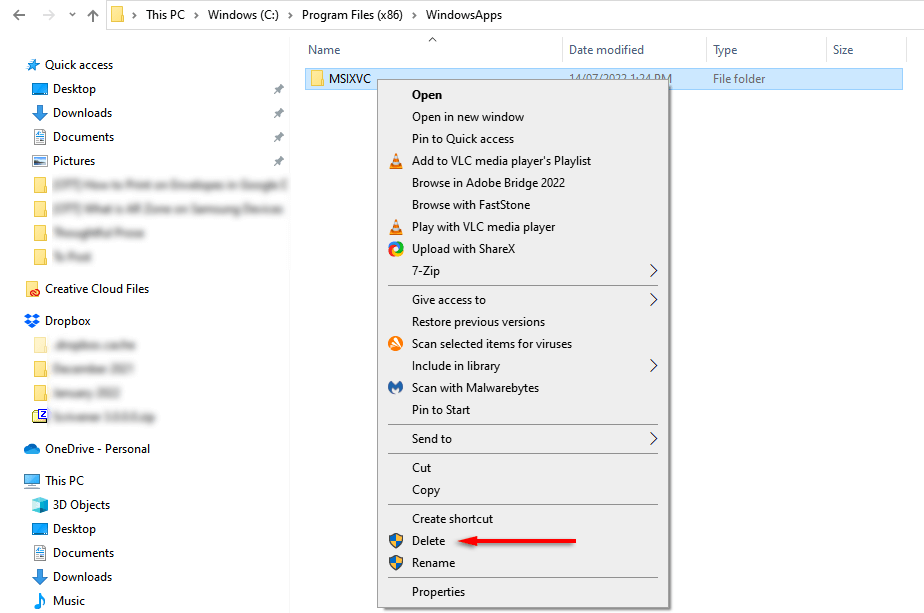
MSIXVC Klasörünü Güvenli Modu Kullanarak Silin
İlk yöntem işe yaramazsa PC'nizi Güvenli Modda yeniden başlatın yapmanız gerekir. Bunu yapmak için:

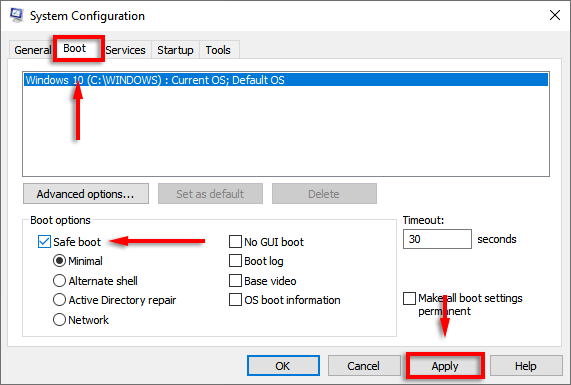
Not:WindowsApps veya MSIXVC klasörünü sildikten sonra yalnızca PowerShell aracılığıyla veya işletim sisteminizin fabrika ayarlarına sıfırlanması gerçekleştirerek geri yükleyebilirsiniz.
Xbox Uygulamalarınızı Kaldırma
Sabit diskinizde veya SSD'nizde boş alan tükeniyorsa silinecek dosyalar arıyor olabilirsiniz. Üstelik boyutlarıyla ünlü Forza Horizon 5 veya Halo gibi oyunlardan daha iyi görünen yer.
Maalesef MSIXVC klasörünü silmek çoğu zaman çözdüğünden daha fazla soruna neden olur. Bunun yerine, Xbox oyunlarınızı kullanılmayan hale geldikçe kaldırmanızı öneririz. Bu, bazı artık dosyalar bırakabilir ancak MSIXVC klasörünü sildikten sonra Xbox uygulamanızdaki sorunları gidermek zorunda kalmanızı önleyecektir!.
.